Win10系统鼠标右键菜单新建没有Word的解决办法
发布时间:2018-02-24 18:59:22 浏览数: 小编:fuyuan
在win10 64位系统里,在工作中很多人需要使用Office办公软件,电脑只要安装了Office办公软件,在鼠标右键菜单中都会出现,然而最近一位Win10系统用户发现自己的电脑鼠标右键新建没有Word,这给用户带来了诸多不便,那么要如何添加呢?下面系统族小编就给大家带来Win10系统鼠标右键菜单新建没有Word的解决办法,如下:
相关阅读:Win7系统右键菜单没有“打开方式”的修复方法
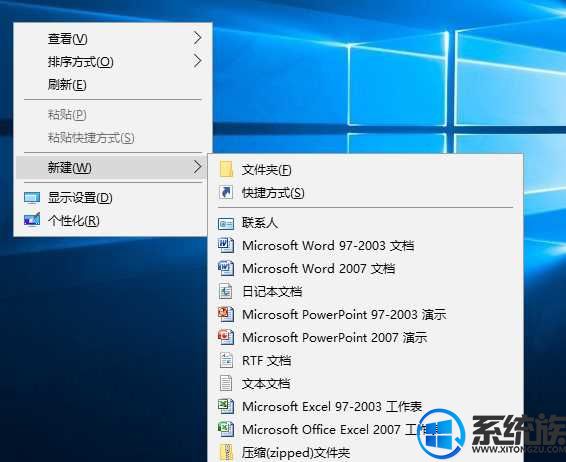
添加方法:
1、按住Windows键再按R键,弹出运行窗口;
2、在运行窗口中输入命令:Regedit后回车,弹出注册表编辑器;
3、HKEY_CLASSES_ROOT中找到office相对应的后缀,打开隐藏项(如:excle的后缀为.xlsx和.xls,word的后缀为.docx和.doc,ppt的后缀为.pptx和.ppt);
4、鼠标右键→新建→项项名为Word.Sheet.12;
5、在Word.Sheet.12(Excel中新建项名为:Excel.Sheet.12,PPT为 PowerPoint.Show.12 )项下面继续新建项,项名为ShellNew,并在ShellNew项中创建字符串值 ,名称为:FileName,无需写赋值数据。
上面的操作完成后就退出注册表,然后回到桌面查看鼠标右键菜单是否出现了Word办公软件,如果这个时候还是发现没有,那么极有可能你安装的Office办公软件不是完整版,此时就应该卸载干净Office,然后重新下载Office完整版。
综上所述就是Win10系统鼠标右键菜单新建没有Word的解决办法了,希望系统族小编可以帮到大家。



















